Como eliminar el fondo blanco de una imagen con facilidad
¿Necesitas un programa eficaz para insertar un retrato en otra foto o crear un logotipo para tu marca? No te preocupes: ¡puedes hacerlo incluso con cero experiencia en edición fotográfica! En está publicación, encontrarás una guía paso a paso sobre cómo eliminar el fondo blanco en PhotoWorks, un programa fácil de usar para principiantes, un fuerte competidor frente a los grandes gigantes del sector que te garantiza resultados de primera categoría en muy poco tiempo. PhotoWorks, con interfaz en español, te permite editar fácilmente el fondo, mejorar la calidad de la imagen, superponer fotos e incluso retocar un retrato en un par de clics. En otras palabras, dispone de un conjunto impresionante de herramientas de IA para que tus imágenes sobresalgan.
Pero sabemos lo importante que es comparar varias opciones para elegir el editor de fotos adecuado. Por eso vamos a mostrarte cómo quitar el fondo blanco de una imagen utilizando un par de programas alternativos - lee el artículo hasta el final para encontrar más herramientas de sustitución del fondo: editores de fotos para ordenador, servicios online e incluso aplicaciones móviles para iOS y Android. Así que ¡manos a la obra!

Unos pocos clics y el fondo blanco se vuelve transparente
Cómo quitar el fondo blanco a una imagen en 2 trazos
Aquí tienes un tutorial de cuatro pasos que te ayudará a deshacerte sin esfuerzo de un fondo blanco utilizando una herramienta de AI, no necesitas pasar horas tratando de seleccionar con precisión el área no deseada. ¿Por qué no descubrimos cómo utilizarla?
Paso 1. Instala PhotoWorks en tu PC o Mac
Para empezar, pulsa el botón verde de abajo para descargar la versión de prueba gratuita del programa para quitar el fondo blanco de una imagen en español en tu ordenador. A continuación, abre el archivo de instalación para iniciar el programa: ya estás listo para ponerte manos a la obra.
Paso 2. Añade una foto para quitar el fondo blanco
Para importar una foto de tu disco duro, haz clic en Abrir foto y selecciona un archivo de una carpeta. También puedes arrastrar y soltar una imagen o seleccionar una foto en el menú Archivo.
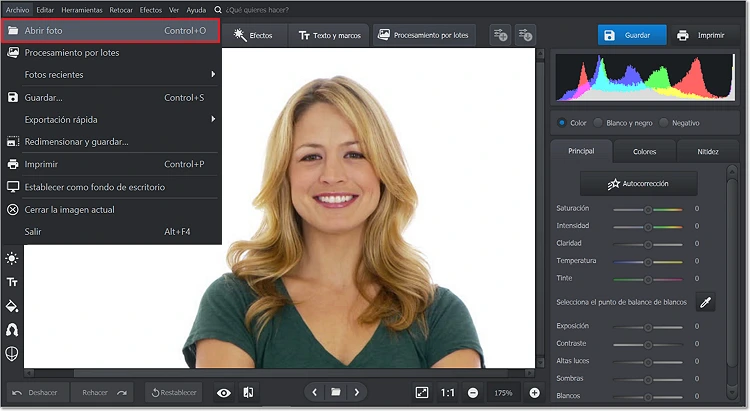
Carga tu imagen para separar el objeto del fondo
Paso 3. Elimina el fondo blanco
Ahora abre la pestaña Herramientas y haz clic en Cambiar fondo. Allí verás un panel con un Pincel de objeto, un Pincel de fondo y un Borrador que se pueden ajustar fácilmente: mueve los controles deslizantes para cambiar el tamaño de la herramienta y la intensidad del borde difuminado. Elige los pinceles y pinta sobre el objeto y la zona de fondo. Una vez hecho esto, haz clic en Siguiente y corrige cualquier error.
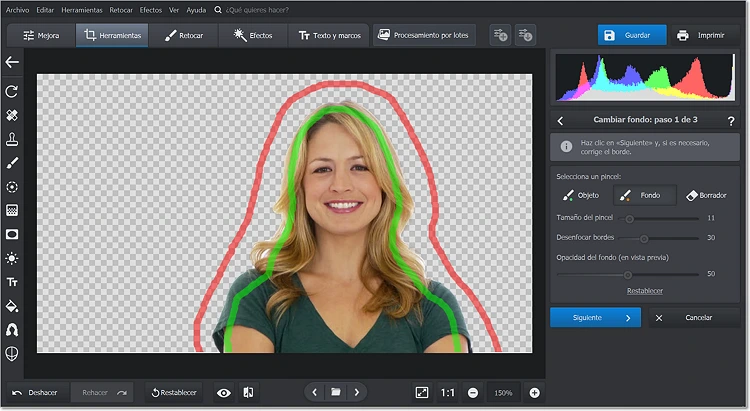
Quita el fondo blanco
Paso 4. Exporta la imagen editada
¿Ha desaparecido el fondo blanco? Entonces haz clic en Siguiente para ajustar el Desenfocar bordes y Ampliar borde. Puedes exportar la imagen como archivo PNG: sólo tienes que pulsar el botón situado debajo del panel para guardar la imagen editada con un fondo transparente..
Por cierto, PhotoWorks también te permite cambiar el color de fondo de una foto utilizando las opciones sugeridas. También puedes insertar una de las imágenes de la colección de fondos listos para usar del programa o subir tu propia foto. ¿Ya has terminado? Entonces haz clic en Aplicar y pulsa el botón Guardar para exportar la nueva foto.
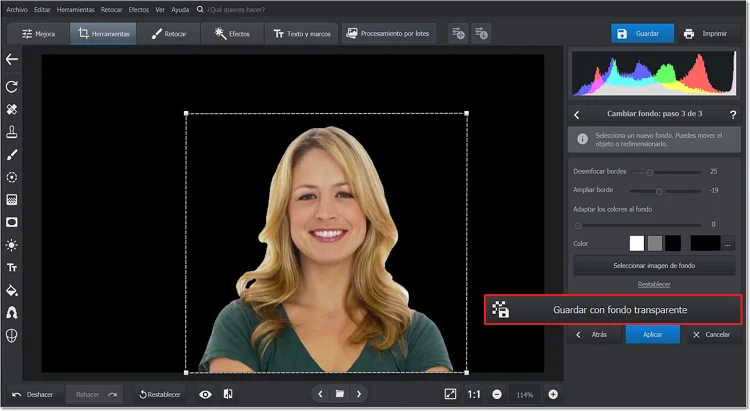
Guarda los cambios actuales
¿El fondo ha desaparecido sin dejar rastro? Entonces probemos otras útiles funciones del programa: son tan sencillas como quitar el fondo blanco de una imagen.
Qué más puedes hacer con PhotoWorks:
- Borrar marcas de agua
- Poner texto a tus fotos
- Blanquear los dientes de la modelo
- Mejorar una foto borrosa
- Eliminar manchas de la piel
- Poner marca de agua en una foto
- Hacer una foto en blanco y negro con un toque de color
Otras formas de convertir el fondo blanco en transparente
¿Está lleno el almacenamiento de tu disco duro? No entres en pánico y borres archivos importantes de tu ordenador: prueba con herramientas online como Adobe Express. Sólo tienes que subir un archivo y esperar a que el programa elimine el fondo blanco de tu imagen. Este editor de fotos no requiere instalación, pero tendrás que iniciar sesión para descargar la imagen. Si necesitas más herramientas, Canva puede ser un programa adecuado para ti. Este servicio en línea es popular entre diseñadores gráficos y fotógrafos profesionales y aficionados: te permite crear arte nuevo y arreglar imágenes en el editor de fotos incorporado. Ambos programas en línea están disponibles de forma gratuita, pero es posible que necesites sus versiones premium para ciertas funciones como el redimensionar en Canva, o un mayor almacenamiento en Adobe Express.
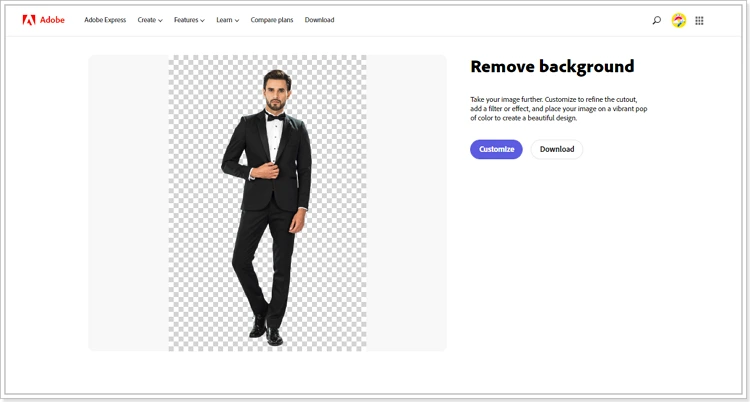
Utiliza Adobe Express para quitar el fondo blanco de una imagen en línea
¿Te preguntas cómo convertir el fondo blanco en transparente sin poner en peligro tu privacidad en Internet? Hay algunos programas de confianza, por ejemplo, MS Word: ya está instalado en la mayoría de los ordenadores, así que ¿por qué no utilizarlo para hacer transparente el fondo blanco? Puedes añadir tu imagen, editarla y guardarla como una imagen separada, pero por desgracia no encontrarás muchas herramientas para hacer otros ajustes, así que el resultado puede parecer poco natural. Además, MS Word tiene una suscripción bastante costosa.
Para editar tus imágenes de forma gratuita, haz uso de GIMP, un programa de ordenador similar a Photoshop compatible con Linux, Mac y Windows. Hay varias formas sencillas y un par más tediosas de hacer el fondo transparente en GIMP. Mira el vídeo tutorial sobre cómo eliminar el fondo blanco de una imagen y prueba tú mismo los métodos descritos.
¿Quieres editar tus fotos sobre la marcha? Entonces descarga una aplicación móvil en tu dispositivo. Por ejemplo, aquí tienes una aplicación para Android con la que puedes eliminar el fondo blanco automáticamente o mediante un cursor ajustable. Pero también hay una aplicación automática de iOS para los usuarios de Apple. Aunque no puedas eliminar la sección no deseada manualmente, el programa te permite suavizar los bordes una vez borrado el fondo blanco para que la foto tenga un aspecto natural después de todo.
Ahora ya sabes cómo quitar el fondo blanco a una imagen con cualquier medio que tengas al alcance de la mano. Depende de ti si vas a utilizar un programa informático, una aplicación móvil o un editor de fotos en línea. Pero estamos seguros de que no te arrepentirás si empiezas con las ingeniosas herramientas de PhotoWorks: cualquiera de tus ideas artísticas pueden hacerse realidad con este software. De cualquier modo, ha llegado el momento de hacer desaparecer el fondo blanco, así que lee el artículo una vez más y elige el programa de edición de fotos que satisfaga todas tus necesidades.

 Descargar
Descargar
 Descargar
Descargar
